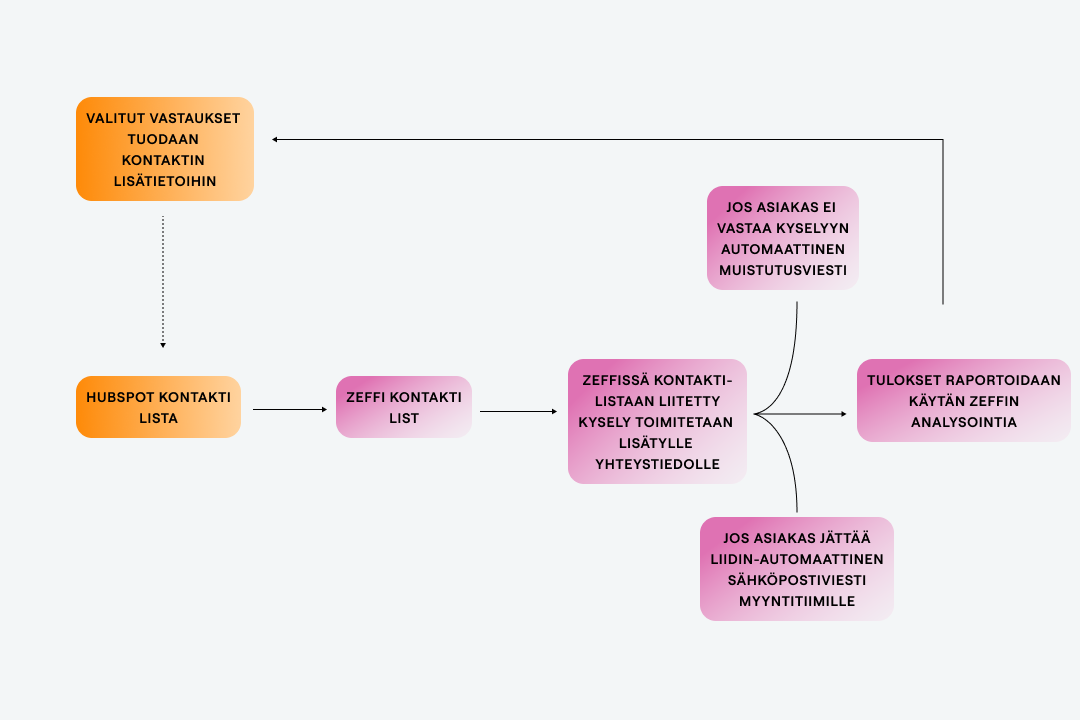Miten luon integraation Hubspotin ja Zeffin välille - Askel askeleelta
Tässä ohjeessa käymme läpi miten voitte luoda alla kuvatun palautesyklin hubspotin ja Zeffin välille. Käymme tarkemmin läpi syyt tämän luomiselle täällä.
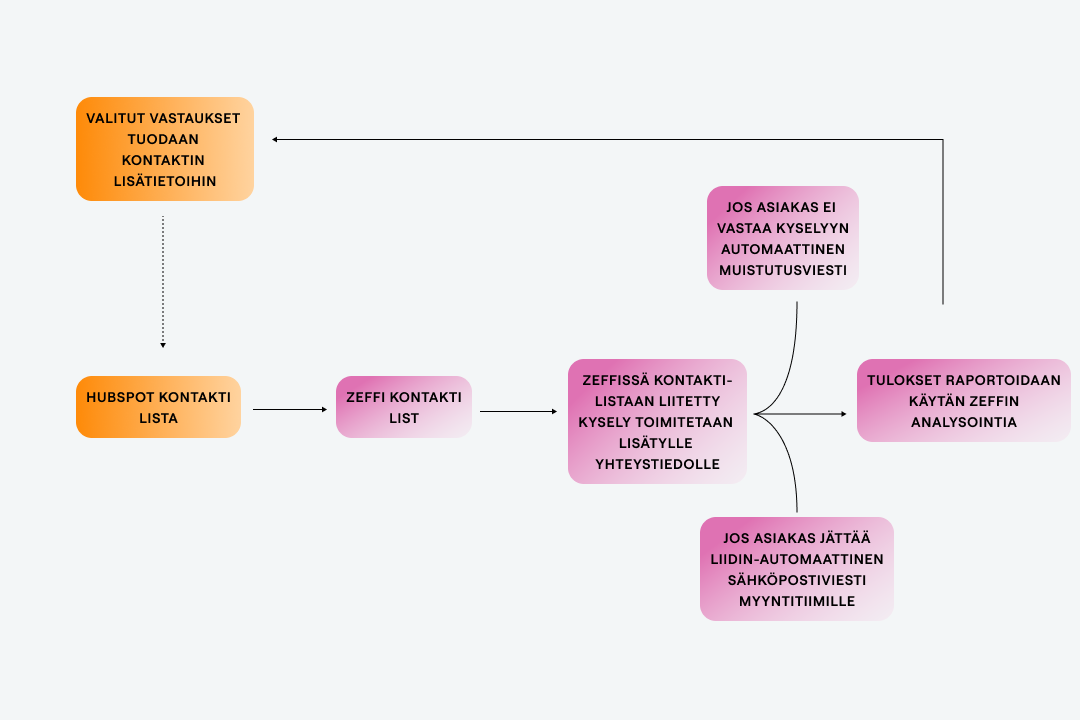
Tässä ohjeessa käymme läpi miten voitte luoda alla kuvatun palautesyklin hubspotin ja Zeffin välille. Käymme tarkemmin läpi syyt tämän luomiselle täällä.